手順 1 手元のiPhoneまたはAndroidのデバイスでSpotifyのアプリを開きます。次に必要情報を入力して、Spotifyのアカウントにログインして進みます。
Spotifyプレイリストを非公開にするのに便利な方法とは?

Spotifyは、信じ難いほどの人気を誇る音楽ストリーミングのプラットフォームです。他の人とプレイリストを共有できることで知られています。スポティファイプレイリストを共有することで、自分がどんな音楽が好きかを他の人に知らせることができますが、一方では、それほど大勢の人が友人とスポティファイプレイリストを共有することを望んでいるわけではありません。その理由は様々です。
スポティファイプレイリストを公開するかどうかは自分で決めることで、非公開にしても何ら問題はないでしょう。そこで、Spotifyプレイリストを非公開にしたいのだけどその方法が分からないという方は、是非この記事を読んでみてください。
SpotifyプレイリストをPCで非公開にする方法
手元のPCでSpotifyプレイリストを非公開にすることを考えていた方にとっては、悪い知らせがあります。SpotifyがPC版から「非公開」機能を削除してしまったのです。しかし、自分のSpotifyプレイリストを見られないようにする方法は、他にもまだあるのです。
PCでSpotifyプレイリストを非公開にする方法:
-
1
Spotifyのアプリを起動し、Spotifyのアカウントにログインします。次に、削除したいSpotifyプレイリストに移動します。
-

-
2
「プロフィールから削除」アイコンをクリックすると、Spotifyプレイリストが友人からは見られなくなります。
-

SpotifyプレイリストをAndroid/iPhoneで非公開にする方法
Spotifyプレイリストを非公開にするにはPCを使う他に、iPhoneまたはAndroidでも同じことができます。Spotifyプレイリストをモバイル端末で非公開にするには、以下に従ってください。
手順 2 「マイライブラリー」のアイコンをタップして、一番下までスクロールします。そして、非公開にしたいSpotifyプレイリストを選びます。
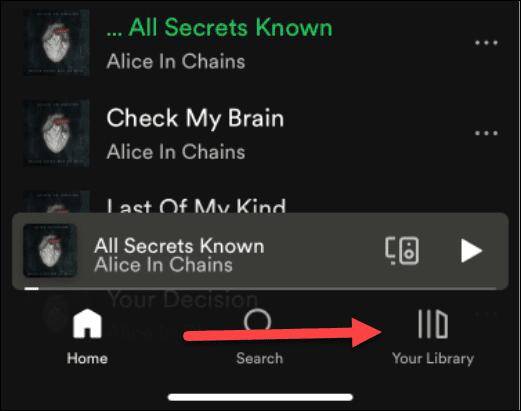
手順 3 「・・・」(スリードッツ)をタップすると、「非公開にする」が現れます。携帯端末の画面に「非公開にする」が現れたら、タップして確定します。
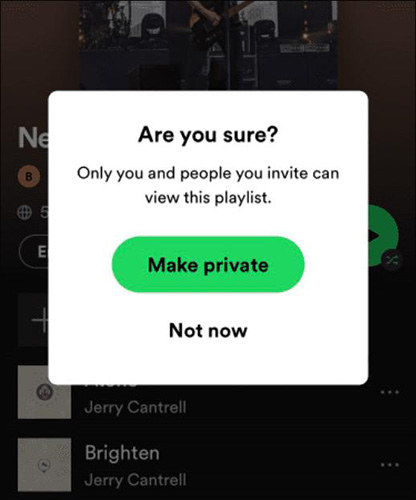
SpotifyプレイリストをiPadで非公開にする方法
SpotifyプレイリストをiPadで非公開にする方法を知らない方は、以下に従って操作すれば大丈夫です。
手順 1 まず、iPadでSpotifyを起動してから、Spotifyのアカウントでログインします。
手順 2 必要情報を入力したら、画面の下部に移動して「マイライブラリー」のアイコンをタップします。
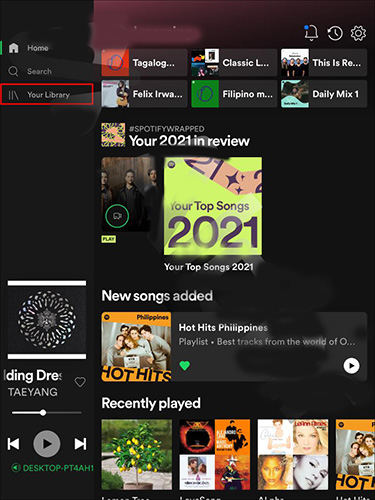
手順 3 非公開化したいSpotifyプレイリストを選び、そのSpotifyプレイリストを起動します。「・・・」(スリードッツ)、そして「非公開にする」アイコンをタップします。これで、iPadを使ってSpotifyプレイリストを非公開にする方法が自分のものです
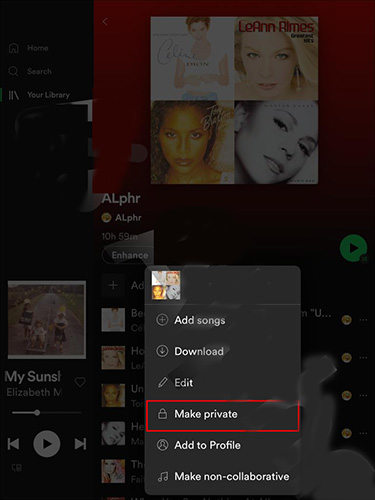
Spotifyで音楽を聴く際にプライベートセッションを設定する方法
Spotifyプレイリストを非公開にする方法を理解するのとは別に、自分が聴いているSpotifyの音楽のプレイリストを友人に知られたくない場合は、プライベートセッションを設定すれば良いのです。そうすれば、Spotifyでどんな音楽を聴いているかを知られずに済みます。
Spotifyでプライベートセッションを設定する方法
-
1
Spotifyのアプリを開き、「プロフィール」タブをタップ/クリックします。
-

-
2
「プライベートセッション」をタップ/クリックします。これで、Spotifyプレイリストのあらゆるものを非公開にする方法が分かりました。
-

あわせて読みたい:お気に入りのSpotify音楽をダウンロードする方法
オンラインでWebサイトから高品質の動画やお気に入りの音楽をダウンロードすることを考えた場合、動画や音楽が本来の品質を失わないように、最高のダウンロード用ツールを探す必要があります。幸いにもこの目的には HitPaw Video Converterが、驚くほど役立つでしょう。音声・動画・画像を好きな形式に変換するのを助けてくれるコンバーターです。
驚異的な変換能力に加えて、HitPaw Video Converterは1万以上のWebサイトから動画を容易くダウンロードする幸福な機会も用意してくれます。動画をダウンロードするツールを求めている方は、HitPaw Video Converterを選べば、期待していた成果が得られるでしょう。

HitPaw Video Converterができること
特徴:
- 動画と音声のファイルを1千以上の形式に変換
- 画像を複数の形式に変換
- 1万以上のWebサイトから動画をダウンロード
- 100%の安全性
- スムーズで高速度のダウンロードを可能にするGPUアクセラレーション
HitPaw Video ConverterでSpotify音楽をダウンロードする方法
手順 1 公式サイトからHitPaw Video Converterをダウンロードしたら、プログラムを起動します。「ツールボックス」のアイコンをクリックして、Spotify音楽変換を選択します。
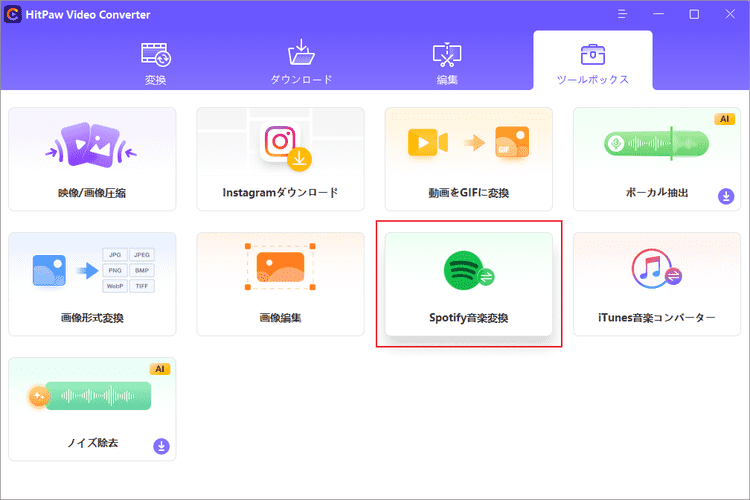
手順 2 ダウンロードしたいSpotify音楽のURLが貼り付けられると、HitPaw Video Converterは即座にリンクを読み取ります。出力形式を選択して、「一括変換」をクリックします。
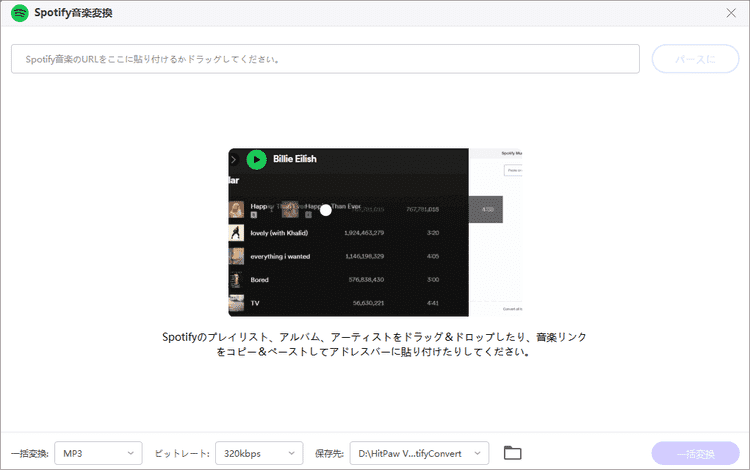
手順 3 これでHitPaw Video Converterが、手元のPCへのダウンロードを開始します。使用するインターネットにもよりますが、わずか数分で完了します。
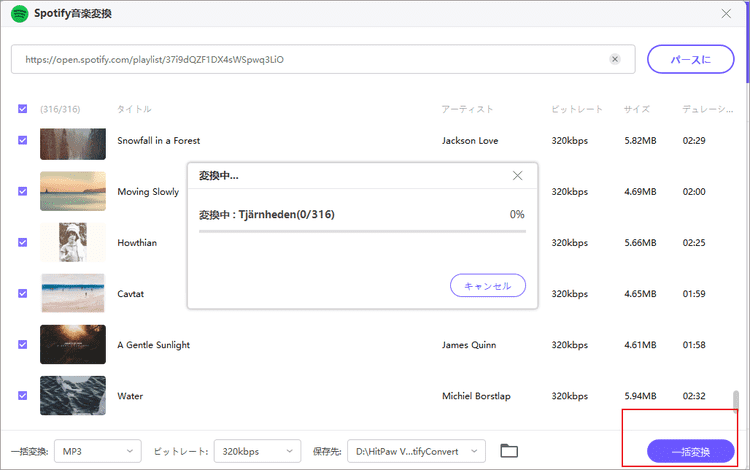
まとめ
しばしば「Spotifyプレイリストを非公開にする方法」を尋ねる方には、この記事が役に立ったでしょう。携帯端末とPCの両方をカバーしているのですから。
一方で、Webサイトからオンラインでお気に入りの歌や動画をダウンロードしたい方は、HitPaw Video Converterを選びたくなったのでは。たくさんの機能を提供してくれるこの注目のツールは、動画の変換、ダウンロード、編集に対応してくれます。こういったことをする際には、HitPaw Video Converterがお勧めです。
以下のボタンをクリックしてHitPaw Video ConverterをダウンロードするSpotifyプレイリストの非公開化に関するよくある質問
1. Spotifyプレイリストは友人に見られてしまうのでしょうか?
携帯端末アプリでSpotifyプレイリストを非公開にすれば、友人に見られることはありません。しかし、PCでSpotifyプレイリストをプロフィールから非表示しても、友人には見られてしまいます。これを避けるには、プライベートセッションで自分のアカウントに誰もアクセスできないようにします。
2. Spotifyプレイリストを非公開にしようしているのに、「非公開にする」が現れないのは何故でしょうか?
Spotifyプレイリストを非公開にしたいのだけれども、「公開する」しか表示されない場合、そのSpotifyプレイリストはすでに非公開になっているのです。従って、お望みなら公開すれば良いのです。しかし、Spotifyプレイリストを非公開にしていないのに、「公開する」しか表示されないのであれば、Spotifyを再起動して状態を確かめる必要があります。













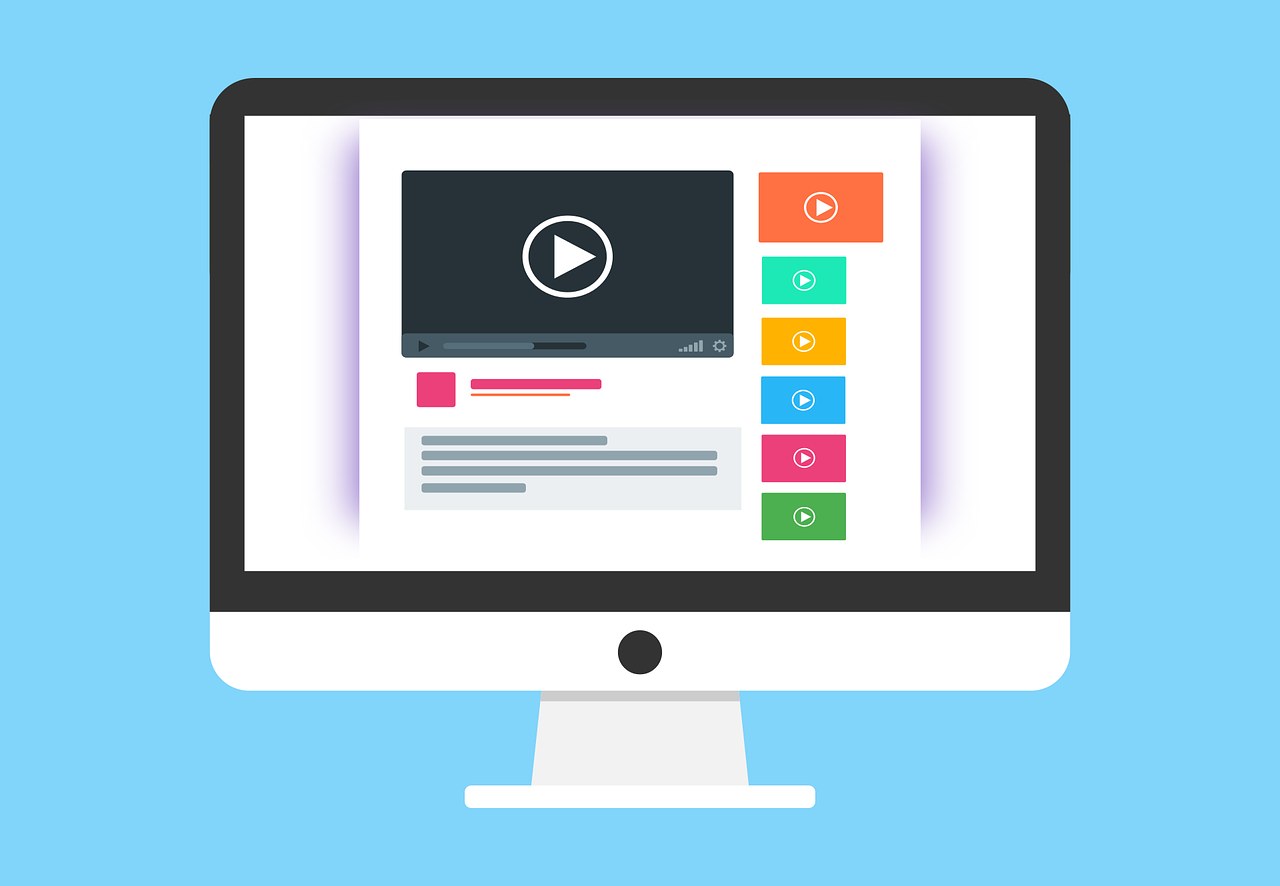

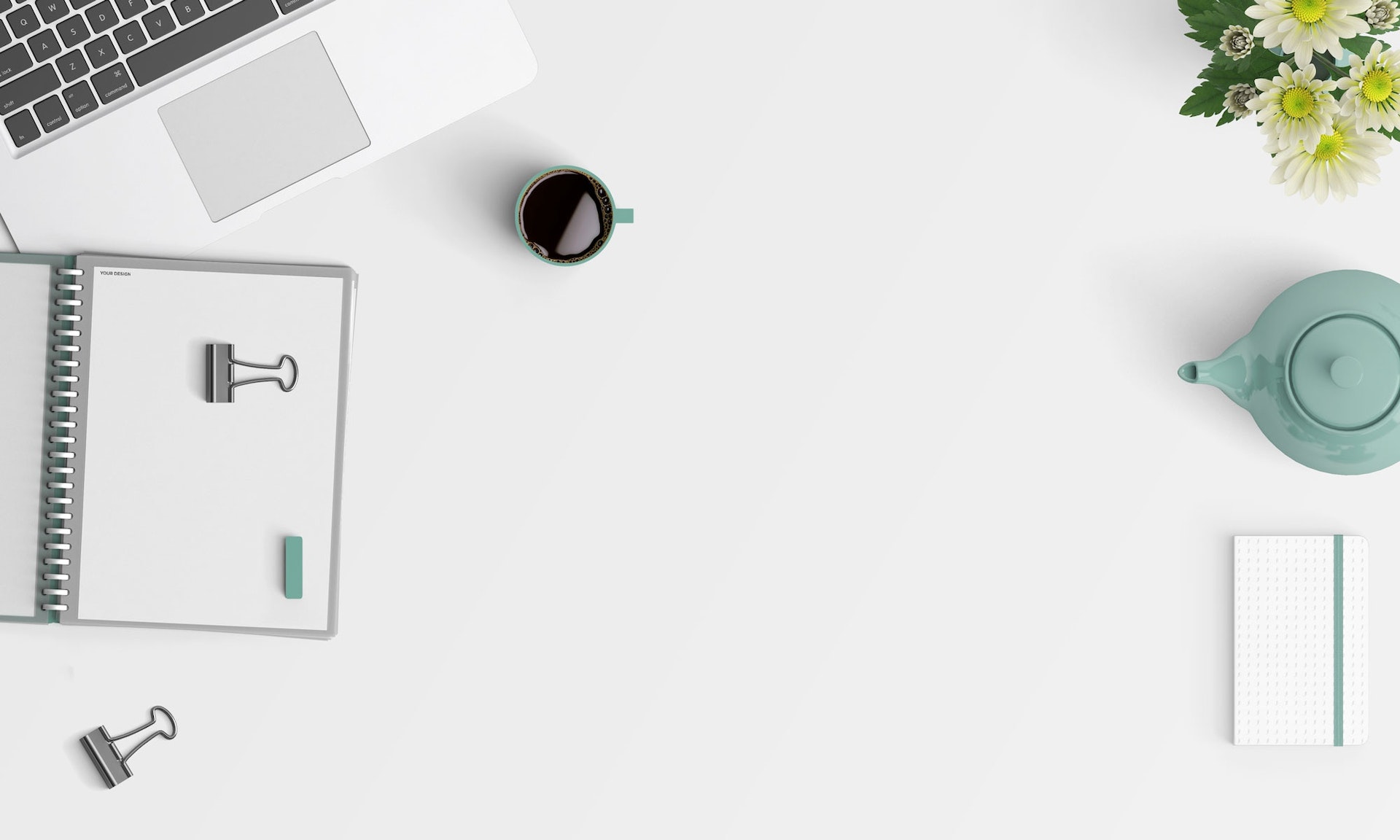


ご感想を聞かせてください。
コメントを書く
製品また記事に関するコメントを書きましょう。